Problemy z instalacją Avast Antivirus: znalezienie rozwiązania
Program Avast jest zasłużenie uznawany za lidera wśród darmowych programów antywirusowych. Niestety niektórzy użytkownicy mają problemy z instalacją. Dowiedzmy się, co zrobić, gdy Avast nie jest zainstalowany?
Jeśli jesteś początkującym i nie znasz wszystkich zawiłości instalowania takich narzędzi, to może coś jest nie tak podczas instalacji programu. Radzimy przeczytać, jak poprawnie zainstalować Avast . Jeśli nie wątpisz w poprawność swoich działań, przyczyną niemożliwości instalacji jest jeden z problemów, który omówimy poniżej.
Spis treści
Niepoprawna deinstalacja programu antywirusowego: rozwiązywanie problemów za pomocą specjalnego programu
Najczęstszą przyczyną problemów podczas instalowania programu Avast jest nieprawidłowe odinstalowanie poprzednio zainstalowanej wersji tej aplikacji lub innego programu antywirusowego.
Oczywiście przed zainstalowaniem aplikacji Avast należy usunąć program antywirusowy, który był wcześniej zainstalowany na komputerze. Jeśli tego nie zrobisz, obecność drugiego programu antywirusowego może spowodować niemożliwość zainstalowania Avasta lub jego nieprawidłowego działania w przyszłości lub ogólnie przyczynić się do upadku systemu. Czasami jednak deinstalacja jest przeprowadzana przez użytkowników niepoprawnie, co w przyszłości powoduje problemy, w tym instalację antywirusów.
Jeśli dysponowałeś już specjalnym narzędziem do całkowitego usuwania aplikacji przed usunięciem programu, byłoby całkiem łatwo wyczyścić komputer z pozostałości programu antywirusowego. Podobne aplikacje monitorują wszystkie zainstalowane w programach komputerowych iw przypadku, gdy po odinstalowaniu pozostają "ogony", kontynuuj je.
Zobaczmy, jak wykryć i usunąć pozostałości nieprawidłowo odinstalowanego programu antywirusowego za pomocą tego narzędzia Odinstaluj narzędzie . Po uruchomieniu narzędzia deinstalacji otworzy się lista zainstalowanych lub niepoprawnie usuniętych programów. Szukamy Avast na liście lub innego antywirusa, który został zainstalowany wcześniej i powinien zostać usunięty z komputera. Jeśli nic nie znajdziemy, to problem z niemożliwością instalacji Avasta leży w innych powodach, o których będziemy mówić poniżej. W przypadku wykrycia pozostałości programu antywirusowego, wybierz jego nazwę i kliknij przycisk "Wymuszone usunięcie".
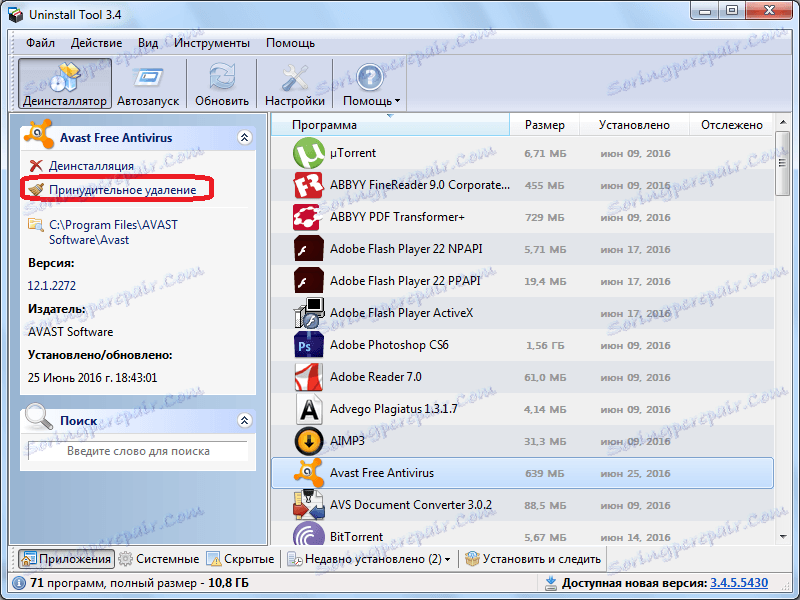
Następnie wykonywana jest analiza pozostałych folderów i plików, a także wpisów w rejestrze.
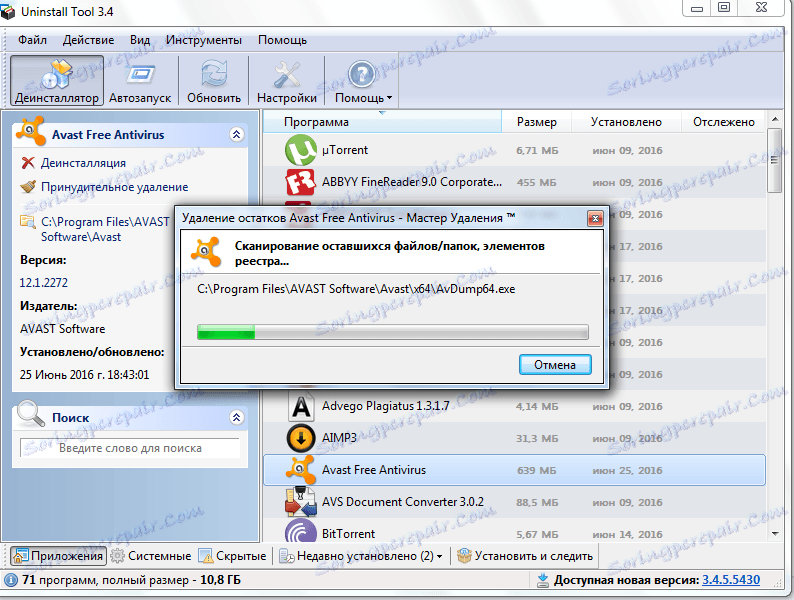
Po zeskanowaniu i wykryciu ich program prosi o potwierdzenie ich usunięcia. Kliknij przycisk "Usuń".
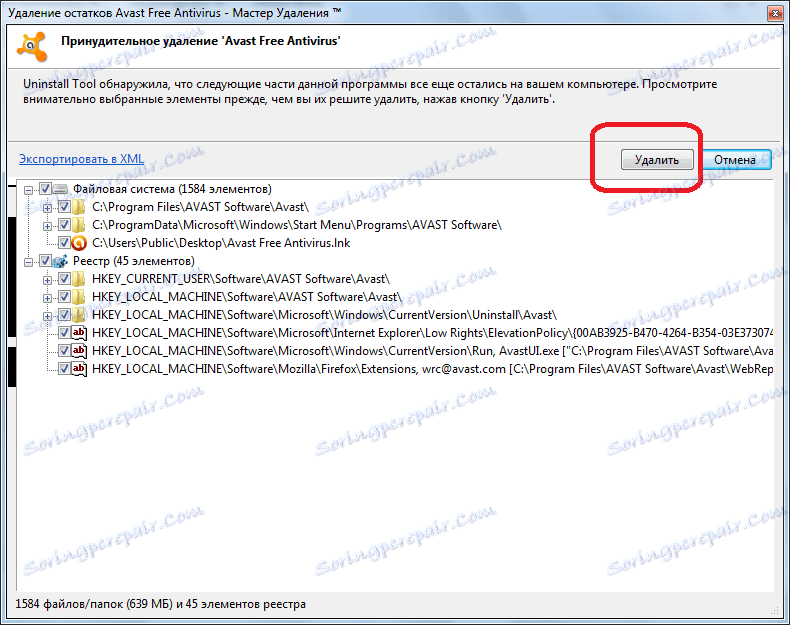
Anuluj wszystkie pozostałości niepoprawnie usuniętego programu antywirusowego, po czym możesz spróbować ponownie zainstalować program antywirusowy.
Niepoprawna deinstalacja programu antywirusowego: ręczne rozwiązanie problemu
Ale co zrobić, jeśli w czasie odinstalowywania programu antywirusowego nie zainstalowano specjalnego narzędzia do odinstalowywania programów. W takim przypadku musisz oczyścić wszystkie "ogony" ręcznie.
Przechodzimy z pomocą menedżera plików do katalogu Program Files. Szukamy folderu z nazwą programu antywirusowego, który był wcześniej zainstalowany na komputerze. Usuń ten folder z całą zawartością.
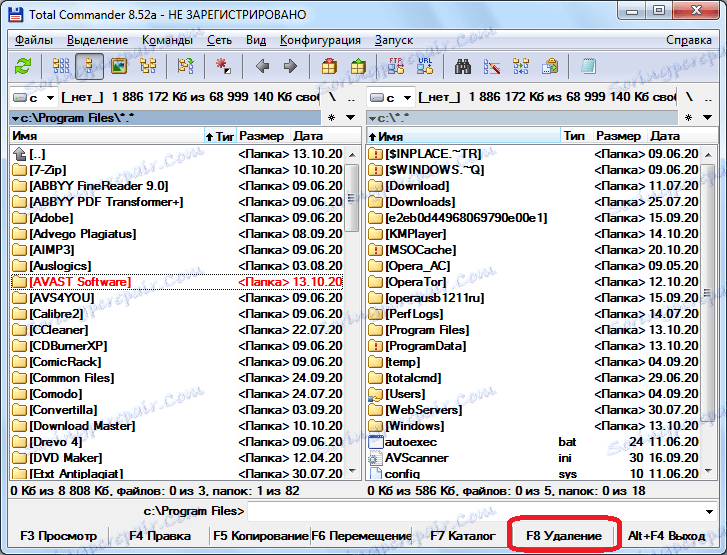
Następnie usuń folder z plikami tymczasowymi programu antywirusowego. Problem polega na tym, że może on znajdować się w różnych miejscach w różnych programach antywirusowych, a zatem możesz zlokalizować ten folder tylko po przeczytaniu instrukcji do tego programu antywirusowego lub znalezieniu odpowiedzi w Internecie.
Po usunięciu plików i folderów musimy wyczyścić rejestr wpisów związanych ze zdalnym programem antywirusowym. Możesz to zrobić za pomocą specjalnego programu, na przykład CCleaner .
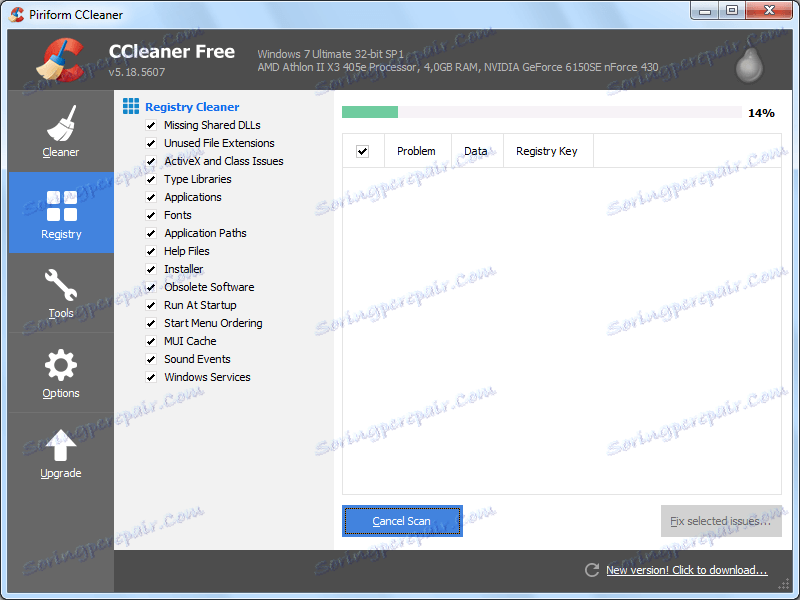
Jeśli jesteś doświadczonym użytkownikiem, możesz ręcznie usunąć wszystkie niepotrzebne wpisy związane z odinstalowanym programem antywirusowym za pomocą wbudowanego edytora rejestru. Ale musisz to robić bardzo ostrożnie, ponieważ możesz poważnie uszkodzić system.
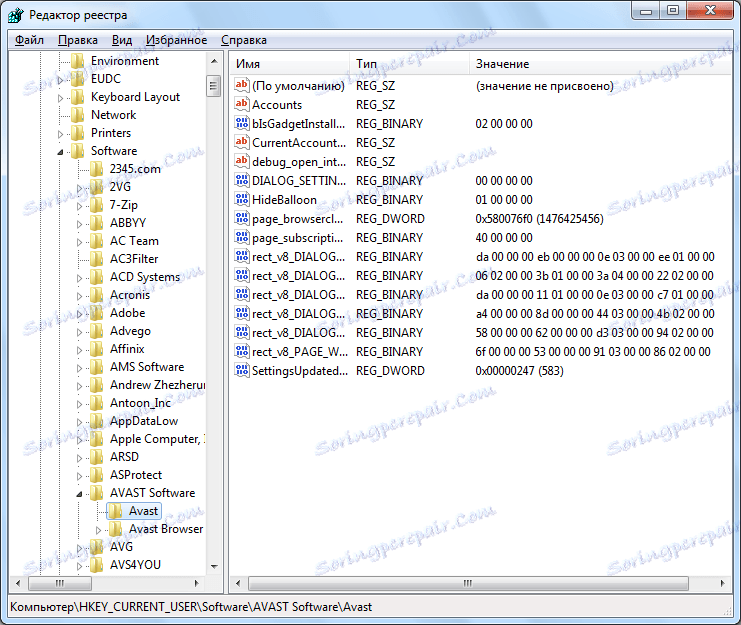
Po zakończeniu czyszczenia spróbuj ponownie zainstalować Avast Anti-Virus.
Brak ważnych aktualizacji systemu
Jednym z powodów, dla których nie można zainstalować Avast Anti-Virus, może być fakt, że niektóre ważne aktualizacje systemu Windows nie są zainstalowane na komputerze, w szczególności na jednym z pakietów MS Visual C ++.
Aby pobrać wszystkie niezbędne aktualizacje, przejdź do Panelu sterowania i przejdź do sekcji "System i zabezpieczenia".
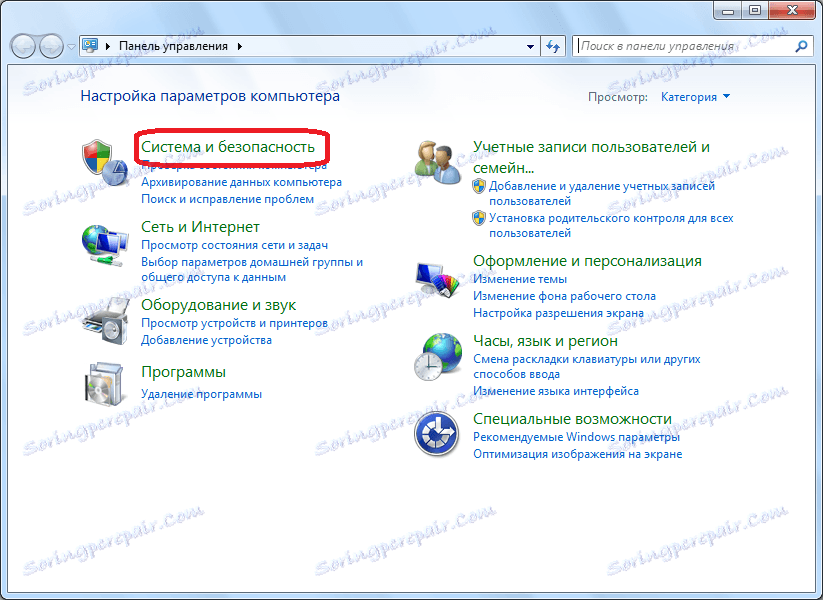
Następnie kliknij wpis "Sprawdź aktualizacje".
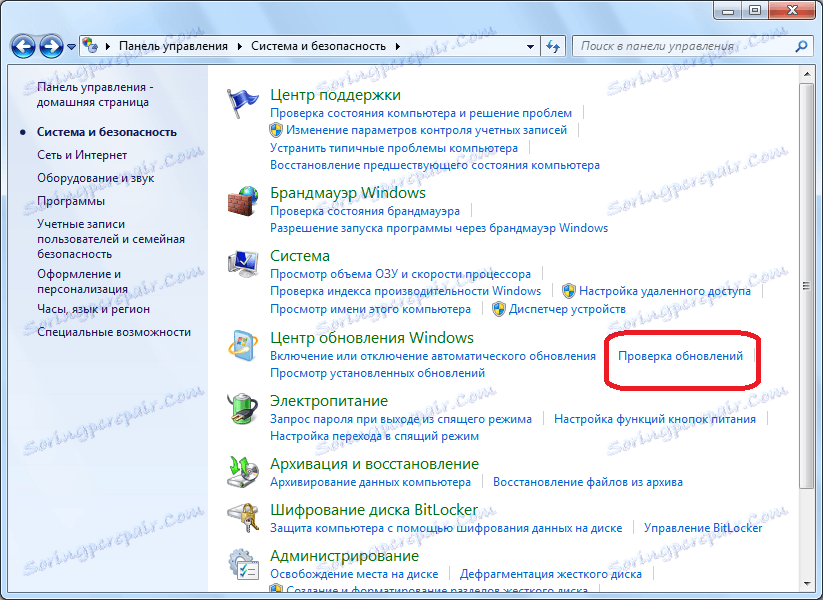
Jeśli są jakieś odinstalowane aktualizacje, kliknij przycisk "Zainstaluj aktualizacje".
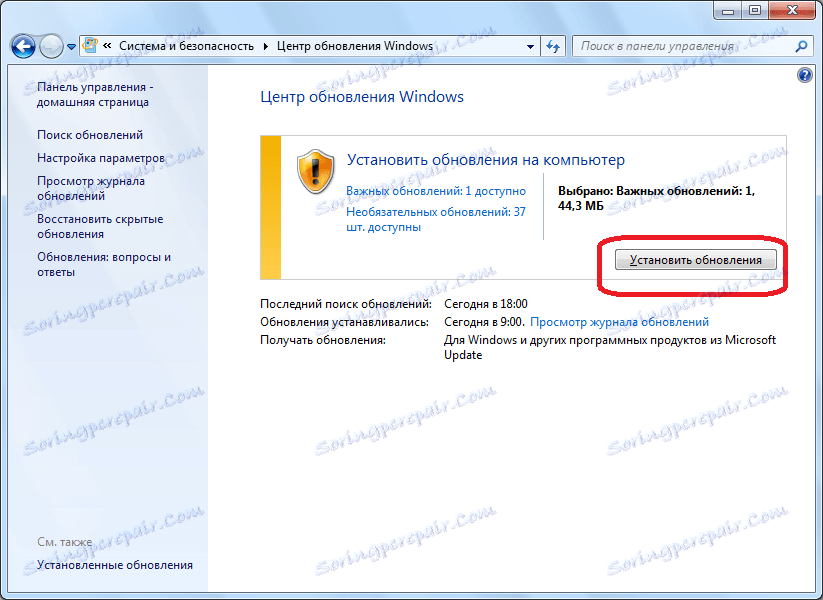
Po pobraniu aktualizacji ponownie uruchomimy komputer i spróbujemy ponownie zainstalować antywirus Avast.
Wirusy
Niektóre wirusy, jeśli są obecne na komputerze, mogą blokować instalację programów antywirusowych, w tym Avast. Dlatego w przypadku wystąpienia podobnego problemu, warto skanować system pod kątem obecności złośliwego kodu przez narzędzie antywirusowe, które nie wymaga instalacji, na przykład Dr.Web CureIt . Albo, jeszcze lepiej, sprawdź dysk twardy pod kątem wirusów z innego niezainfekowanego komputera.
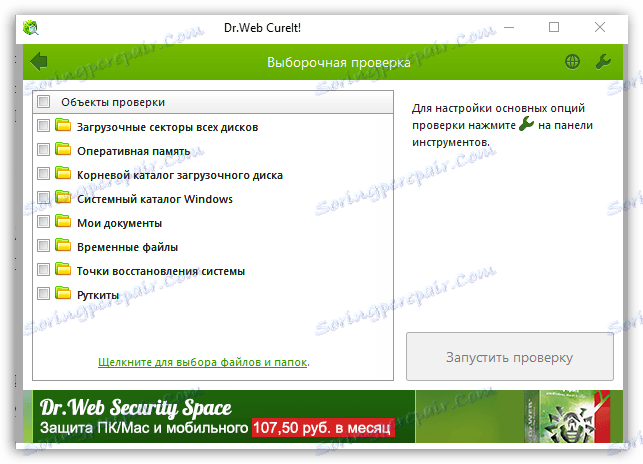
Awaria systemu
Avast Anti-Virus może nie zostać zainstalowany w przypadku uszkodzenia systemu operacyjnego jako całości. Objawem tego niepowodzenia jest to, że nie można zainstalować nie tylko Avast, ale także większości innych aplikacji, nawet tych, które nie są programami antywirusowymi.
Jest on traktowany, w zależności od złożoności uszkodzenia, albo przez cofnięcie systemu do punktu odzyskiwania, albo przez całkowitą reinstalację systemu operacyjnego.
Jak widać, jeśli nie można zainstalować programu antywirusowego Avast, przede wszystkim należy określić przyczyny problemu. Po ustaleniu przyczyn, w zależności od ich natury, problem rozwiązuje jedna z powyższych metod.
